Hỗ trợ tư vấn
Tư vấn - Giải đáp - Hỗ trợ đặt tài liệu
Mua gói Pro để tải file trên Download.vn và trải nghiệm website không quảng cáo
Tìm hiểu thêm »‘Couldn’t refresh feed’ là một trong số lỗi thường gặp khi sử dụng Instagram. Dưới đây là một số cách sửa lỗi Instagram ‘Couldn’t refresh feed’ đơn giản nhất.
Instagram là mạng xã hội chia sẻ ảnh phổ biến nhất hiện nay với hàng triệu người dùng tích cực mỗi ngày. Dù được phát triển ổn định, chuyên nghiệp và bảo mật, tuy nhiên, Instagram thỉnh thoảng cũng phát sinh lỗi.
Bạn có thể gặp lỗi không thể đăng nhập Instagram, không thể Like hay bình luận... Và hôm nay, Download.vn sẽ cùng bạn tìm lời giải đáp cho 1 lỗi khá kinh điển và hay gặp nhất - đó là lỗi "Couldn't Refresh Feed", nói nôm na là không tải được bản tin Instagram.
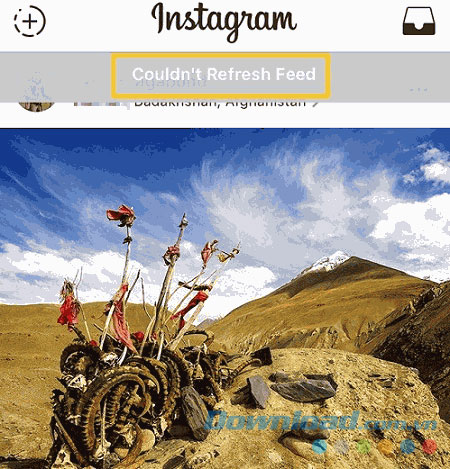
Lỗi không tải được Instagram phần nhiều là do mạng. Khi thiết bị mất kết nối mạng hoặc mạng chập chờn, phía trên cùng màn hình Feed sẽ xuất hiện dòng thông báo "Couldn't Refresh Feed". Rất đơn giản, công việc của chúng ta chỉ là kiểm tra lại mạng của điện thoại, tablet hay máy tính nếu đang dùng bản Instagram web.
Ngay lập tức, bạn nên kiểm tra lại xem thiết bị có kết nối với mạng WiFi hay di động hay không. Ngay cả khi có kết nối, Instagram vẫn có thể báo lỗi không tải được feed nếu mạng chập chờn, tín hiệu kém. Bạn có thể làm phép thử bằng cách mở trình duyệt và tải website bất kỳ, nếu tốc độ tải chậm có nghĩa là mạng kém. Cách tốt nhất là nên chờ khi mạng ổn định trở lại thì mới sử dụng tiếp Instagram, hoặc chuyển qua lại giữa WiFi với 3G/4G để cải thiện tình hình.
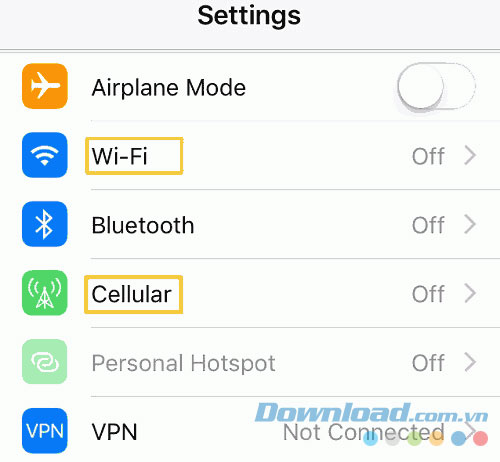
Nếu bạn đã thử chuyển mạng, bật tắt mạng nhưng vẫn không ăn thua, hãy nghĩ đến trường hợp restart smartphone của mình.
Những phiên bản Instagram cũ có thể vẫn tồn tại lỗi khiến việc làm mới Feed trở nên khó khăn hơn. Tốt nhất bạn nên update phiên bản mới nhất cho Instagram từ cửa hàng ứng dụng.
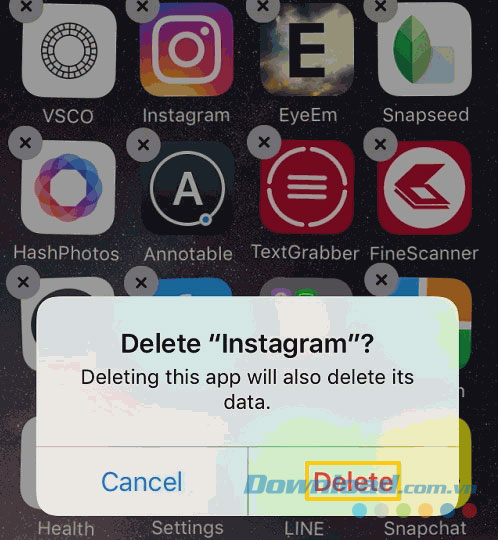
Nếu bạn đang dùng bản Instagram mới nhất thì sao? Vậy chỉ còn cách là gỡ app đi và cài lại. Trên iPhone, nhấn giữ biểu tượng Instagram trên màn hình Home cho đến khi biểu tượng này nhấp nháy và xuất hiện nút x ở góc trên bên trái icon. Chạm vào nút x để gỡ Instagram ra khỏi iPhone, nhấn Delete để xác nhận. Sau đó vào App Store để cài đặt lại Instagram.
Rất nhiều người dùng gặp lỗi không tải được Instagram vì họ đã đăng post, ảnh hay bình luận không phù hợp trên tài khoản của mình. Lúc này, bạn cần đăng nhập Instagram trên trình duyệt và tìm nội dung không phù hợp đã chia sẻ.
Bạn có thể thoát ra và đăng nhập lại app Instagram để xem lỗi ‘Couldn’t refresh feed’ có được giải quyết.
Để thoát Instagram, chạm vào ảnh đại diện, tới Settings > Log out.
Đóng ứng dụng, rồi mở lại nó và đăng nhập bằng cách điền thông tin tài khoản vào ô tương ứng.
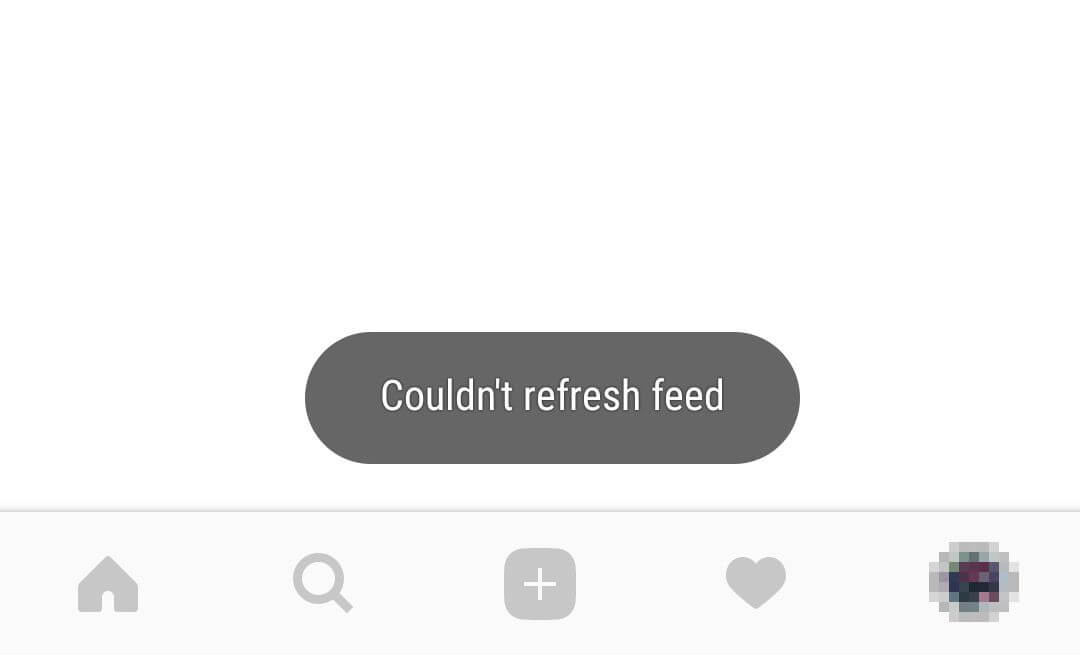
Nếu tất các cách trên không giúp bạn tải lại được bảng tin cá nhân, khả năng cao server Instagram đang gặp sự cố. Hãy kiểm tra lại các tài khoản mạng xã hội khác của Instagram để xem có thông báo gì về việc gián đoạn máy chủ của họ hay không. Bạn cũng có thể ghé thăm trang Downdetector để cập nhật thay đổi mới nhất.
Trên đây là những nguyên nhân dẫn đến lỗi "Couldn't Refresh Feed" rất thường gặp trên Instagram. Nếu bạn đã dùng các cách trên mà vẫn không xử lý triệt để lỗi này, hãy báo cáo lỗi cho Instagram bằng cách: chạm vào biểu tượng Settings > Report a Problem > Something Isn't Working và mô tả lỗi chi tiết, bao gồm cả tên thiết bị, tên phiên bản Instagram app... để được hỗ trợ.
Theo Nghị định 147/2024/ND-CP, bạn cần xác thực tài khoản trước khi sử dụng tính năng này. Chúng tôi sẽ gửi mã xác thực qua SMS hoặc Zalo tới số điện thoại mà bạn nhập dưới đây: